「カテゴリ編集」管理画面の開き方
1 会員マイページ > ページ編集 を開いてください。
該当のカテゴリをクリックします。
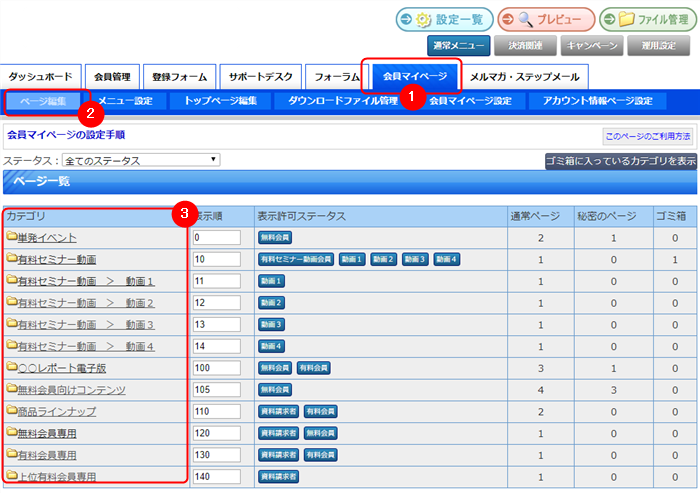
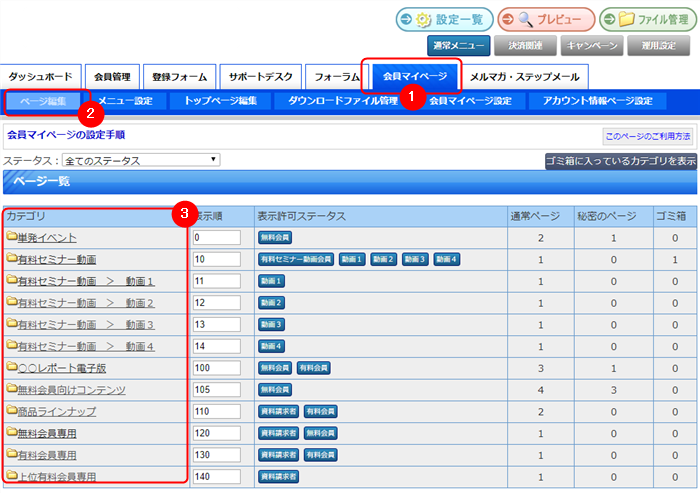
2 カテゴリの編集が開きます。
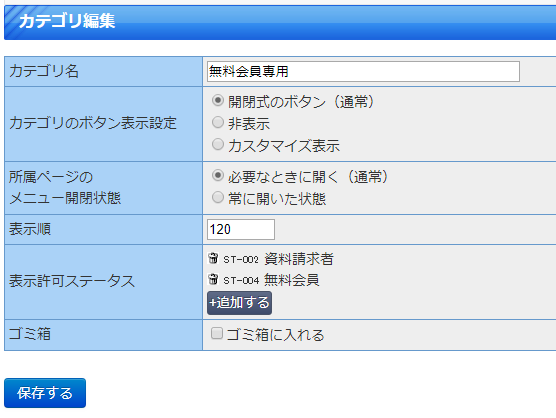
「カテゴリ編集」ページの機能
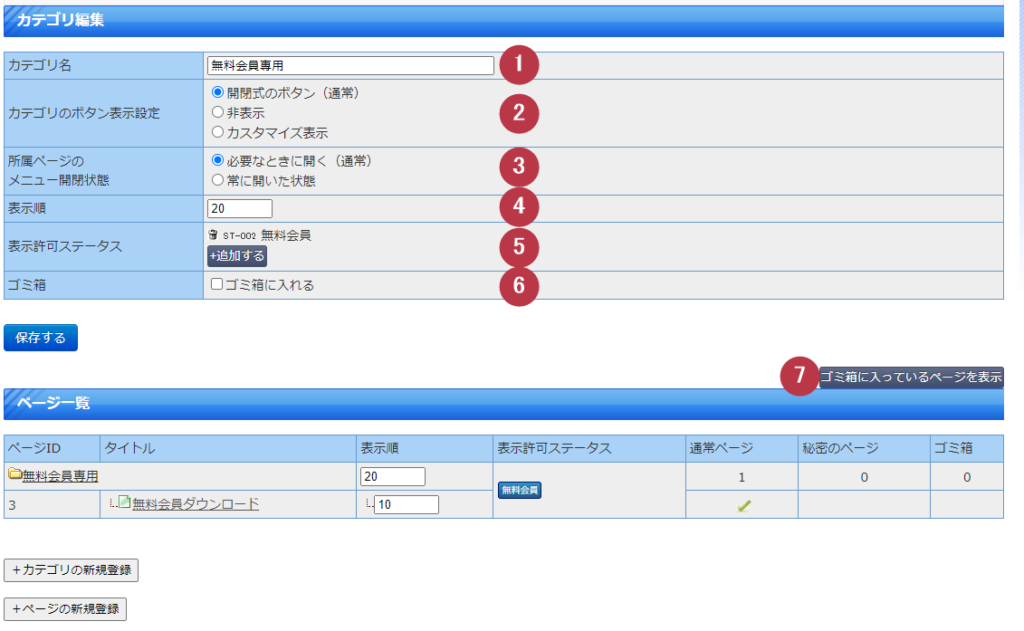
①カテゴリ名の編集
概要
カテゴリ名を編集すると会員マイページのカテゴリのテキストが変更されます。
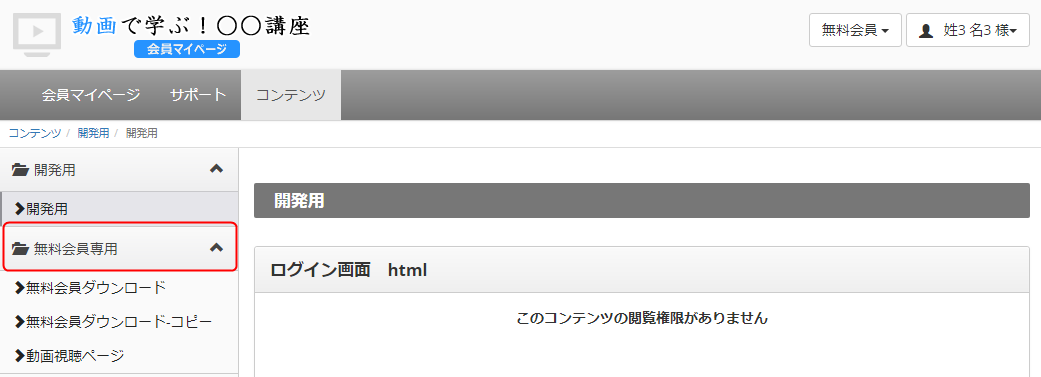
1 作成済みのカテゴリの編集方法で該当のカテゴリページを開きます。
管理画面
該当のカテゴリページを開きます。
→作成済みのカテゴリの編集方法
2 カテゴリ名を編集してください
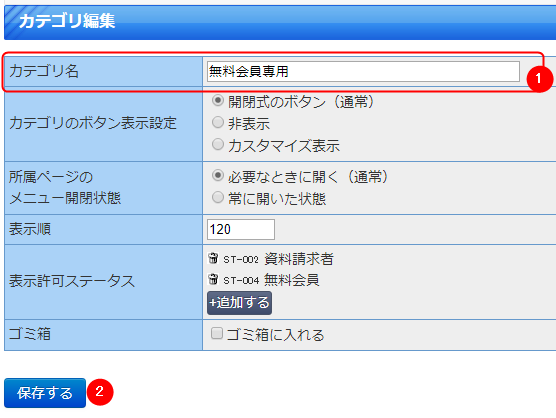
②カテゴリのボタン表示設定
概要
カテゴリの表示/非表示の設定を行います。
ページが非公開になるわけではなくあくまでボタンのみ非表示にする設定です。
カスタマイズ表示は画像ボタンを置く時にご利用ください。
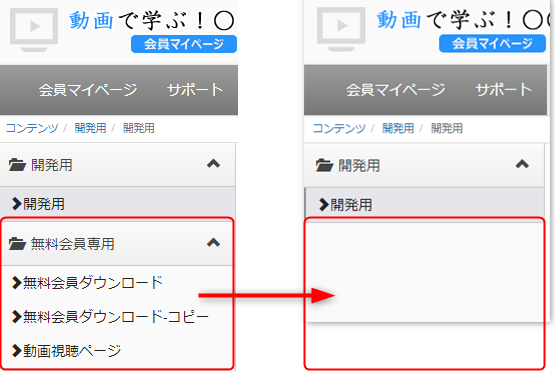
1 作成済みのカテゴリの編集方法で該当のカテゴリページを開きます。
管理画面
該当のカテゴリページを開きます。
→作成済みのカテゴリの編集方法
2 「カテゴリのボタン表示設定」を編集してください
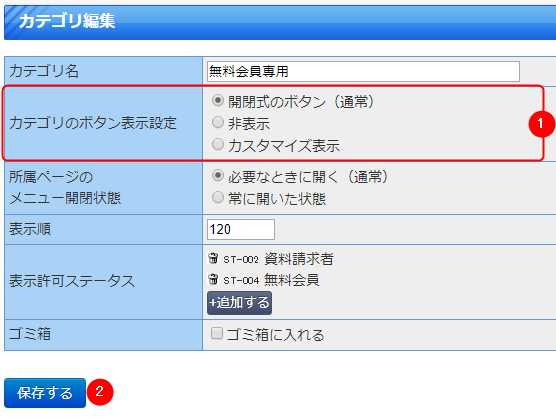
③所属ページのメニュー開閉状態
概要
通常、カテゴリのボタン(下記図の無料会員専用)を押すととその所属ページがスライドして出てきます。
多くのカテゴリがある場合にはこのようにページを格納している方がスッキリするのですが、どうしても目立たせたいページが隠れてしまう場合もあります。
そこで最初から開いた状態にしておく設定をすることで実現します。
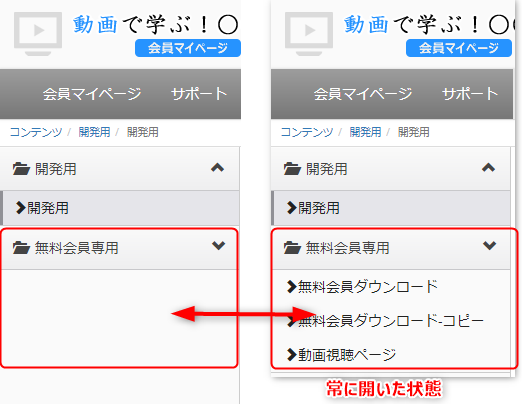
1 作成済みのカテゴリの編集方法で該当のカテゴリページを開きます。
管理画面
該当のカテゴリページを開きます。
→作成済みのカテゴリの編集方法
2 「所属ページの メニュー開閉状態の設定」を編集してください
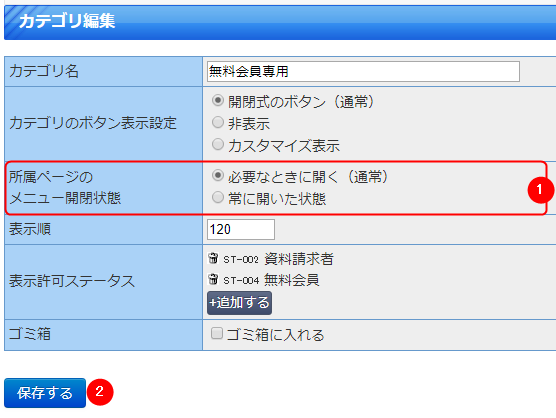
④表示順
概要
カテゴリの表示順を変更することができます。
1 作成済みのカテゴリの編集方法で該当のカテゴリページを開きます。
管理画面
該当のカテゴリページを開きます。
→作成済みのカテゴリの編集方法
2 「表示順の変更」を編集してください
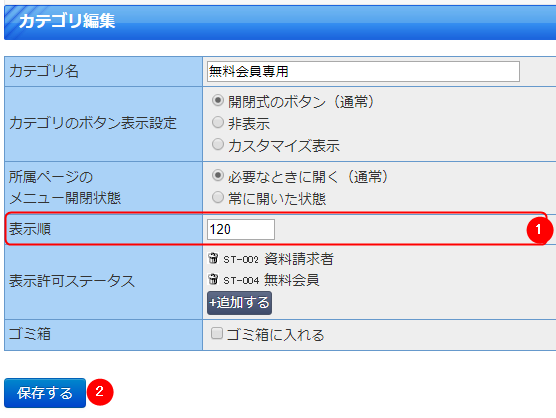
⑤表示許可ステータス
概要
カテゴリ毎に公開するステータスを選択します。ステータスの指定は複数可能です。
1 作成済みのカテゴリの編集方法で該当のカテゴリページを開きます。
管理画面
該当のカテゴリページを開きます。
→作成済みのカテゴリの編集方法
2 「公開するステータスの選択」を編集してください
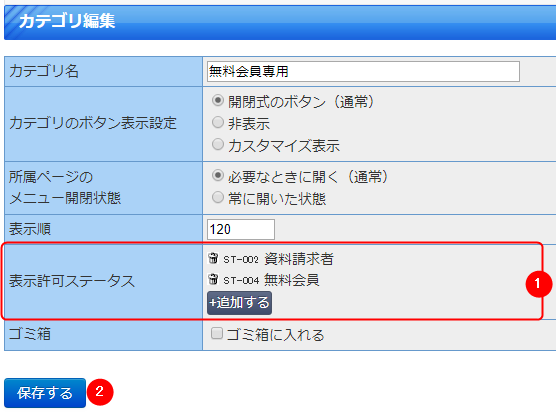
⑥ゴミ箱
概要
カテゴリをゴミ箱に入れることによって会員ページから非表示にすることができます。
1 作成済みのカテゴリの編集方法で該当のカテゴリページを開きます。
管理画面
該当のカテゴリページを開きます。
→作成済みのカテゴリの編集方法
2 「カテゴリをゴミ箱に入れる」を編集してください
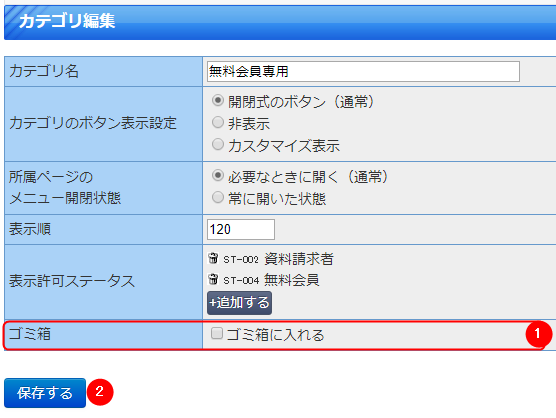
⑦ゴミ箱に入っているページを表示する
1 作成済みのカテゴリの編集方法で該当のカテゴリページを開きます。
管理画面
該当のカテゴリページを開きます。
→作成済みのカテゴリの編集方法
2 「ゴミ箱に入っているページを表示する」を押してください
